win10系统电脑无线网络无法连接不能上网怎么办
近期朋友在win10系统操作过程中,遇见了这样一个苦恼的问题,当他打开登录win10系统桌面,准备开始连接无线的时候,发现无线无法连接,遇见这样的情况有没有什么好的方法可以解决呢?下面就一起来看看如何解决win10系统无线无法连接问题。
推荐:最新win10系统下载
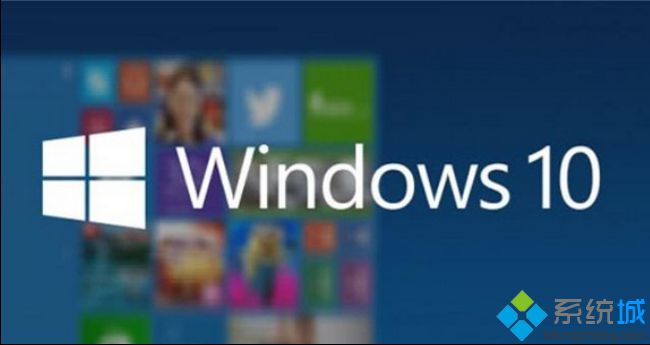
1.登录win10系统桌面,点击打开这台电脑并且定位到C:\Windows\System32\DriverStore\FileRepository,在里面找到含有wlan字样的文件夹,将这个文件夹包括文件夹里面的东西全部删除。
2.右键这台电脑,点击管理,在设备管理器里面删除无线网卡驱动。
3.重新到官网下载无线网卡驱动或者是使用软件下载适合自己电脑的无线网卡驱动。
以上就是如何解决win10系统无线无法连接问题,有遇到此类情况或者是不懂的如何解决win10系统无线无法连接的用户,可以尝试以上的方法操作看看,希望以上的方法可以给大家带来更多的帮助。
相关教程:电脑无线没有了怎么办电脑怎么开启无线功能网线连接正常不能上网电脑重装系统不能上网win7新建无线网络连接我告诉你msdn版权声明:以上内容作者已申请原创保护,未经允许不得转载,侵权必究!授权事宜、对本内容有异议或投诉,敬请联系网站管理员,我们将尽快回复您,谢谢合作!










